Google शीट्स में काउंटडाउन टाइमर कैसे बनाएं
आप Google शीट्स में एक उलटी गिनती टाइमर बना सकते हैं जो NOW() फ़ंक्शन का उपयोग करके किसी तारीख तक दिनों, घंटों और मिनटों की संख्या की गणना करता है।
निम्नलिखित चरण-दर-चरण उदाहरण दिखाता है कि अभ्यास में उलटी गिनती टाइमर बनाने के लिए इस फ़ंक्शन का उपयोग कैसे करें।
चरण 1: उलटी गिनती तिथि दर्ज करें
मान लीजिए आज 03/02/2022 है।
मैं Google शीट्स में एक उलटी गिनती घड़ी बनाऊंगा जो 02/10/2022 तक दिनों, घंटों और मिनटों की संख्या की गणना करेगा:
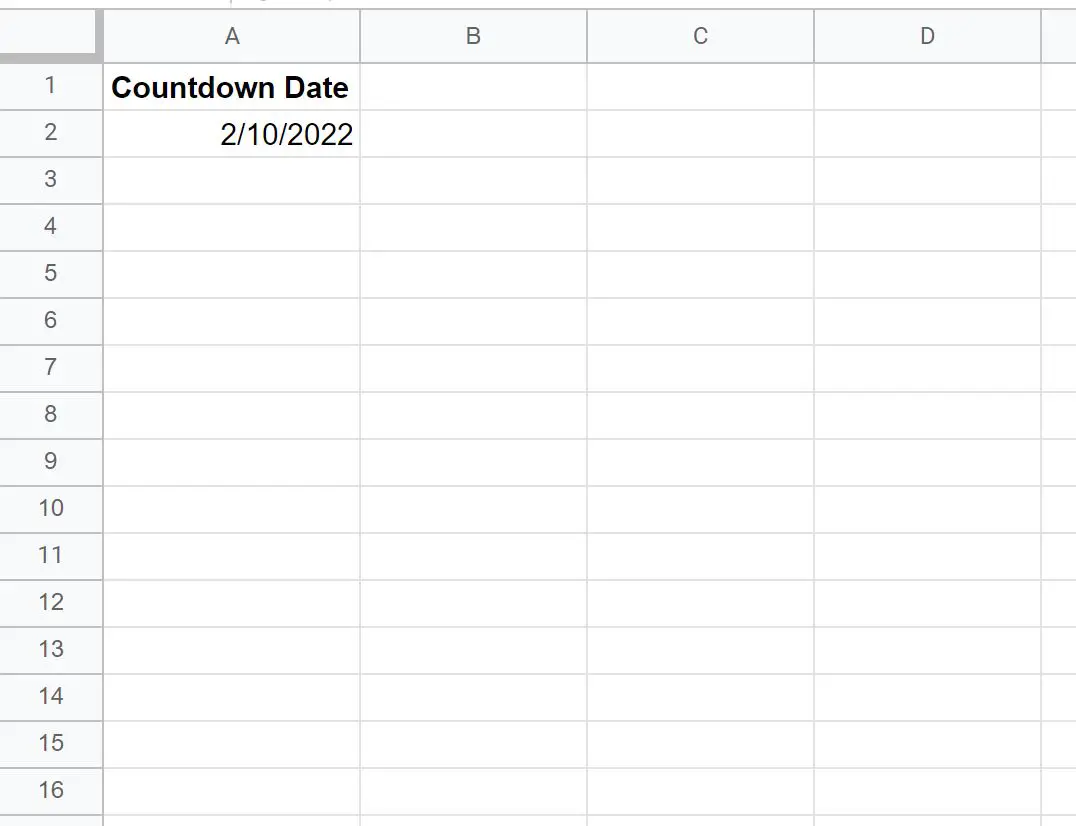
चरण 2: उलटी गिनती के लिए सूत्र बनाएं
फिर हम 02/10/2022 तक दिनों, घंटों और मिनटों की संख्या गिनने के लिए निम्नलिखित सूत्रों का उपयोग कर सकते हैं:
- दिन : =INT(A2-NOW())
- घंटे : = घंटा(ए2-अभी())
- मिनट : =मिनट(ए2-अभी())
हम इन सूत्रों को उनकी प्रत्येक कोशिका में टाइप कर सकते हैं:
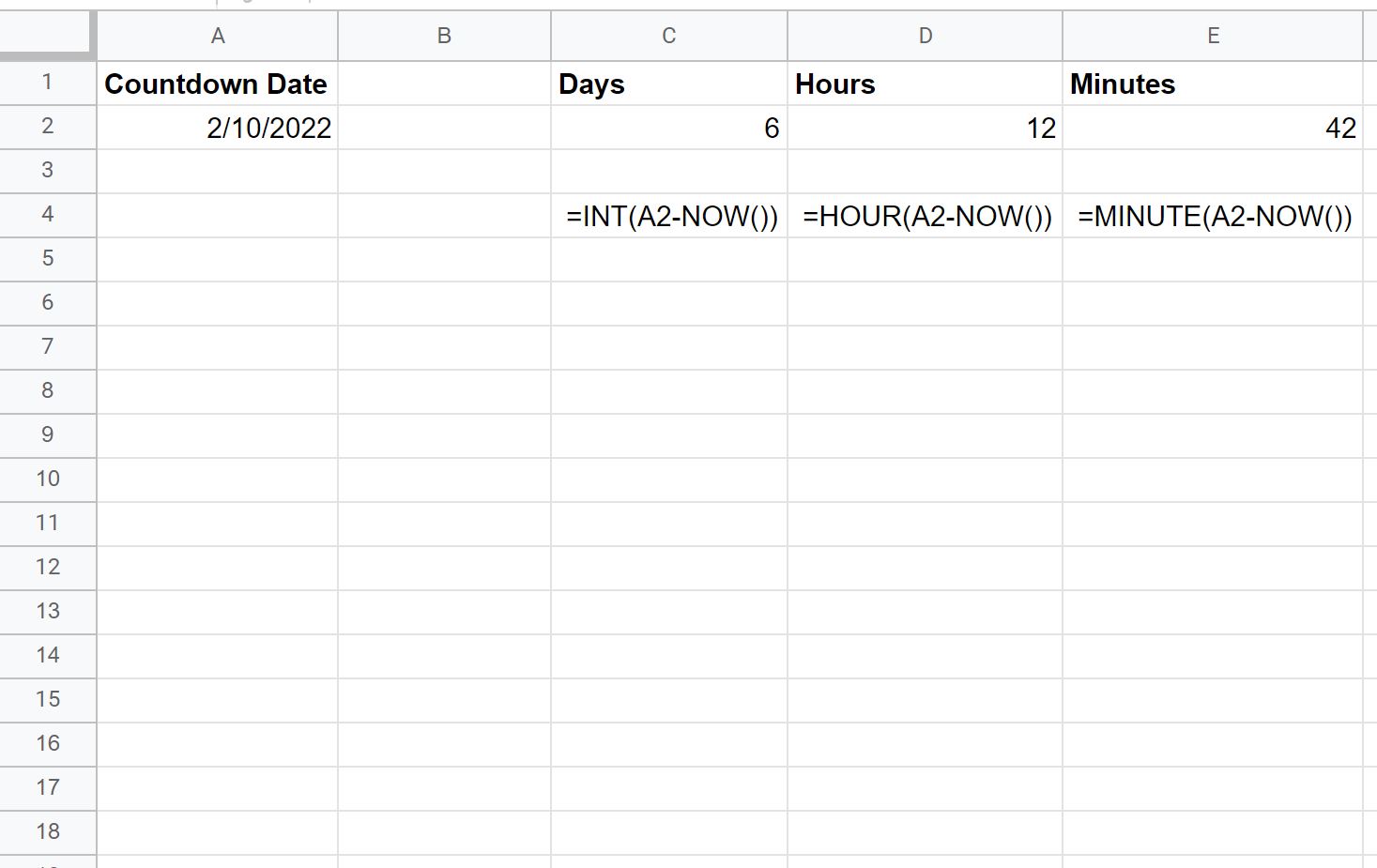
इससे हमें पता चलता है कि दिनांक 02/10/22 6 दिन, 12 घंटे और 42 मिनट दूर है।
चरण 3: हर मिनट उलटी गिनती अपडेट करें
यह सुनिश्चित करने के लिए कि उलटी गिनती के मान हर मिनट अपडेट किए जाते हैं, शीर्ष रिबन के साथ फ़ाइल टैब पर क्लिक करें, फिर ड्रॉप-डाउन मेनू से सेटिंग्स पर क्लिक करें:
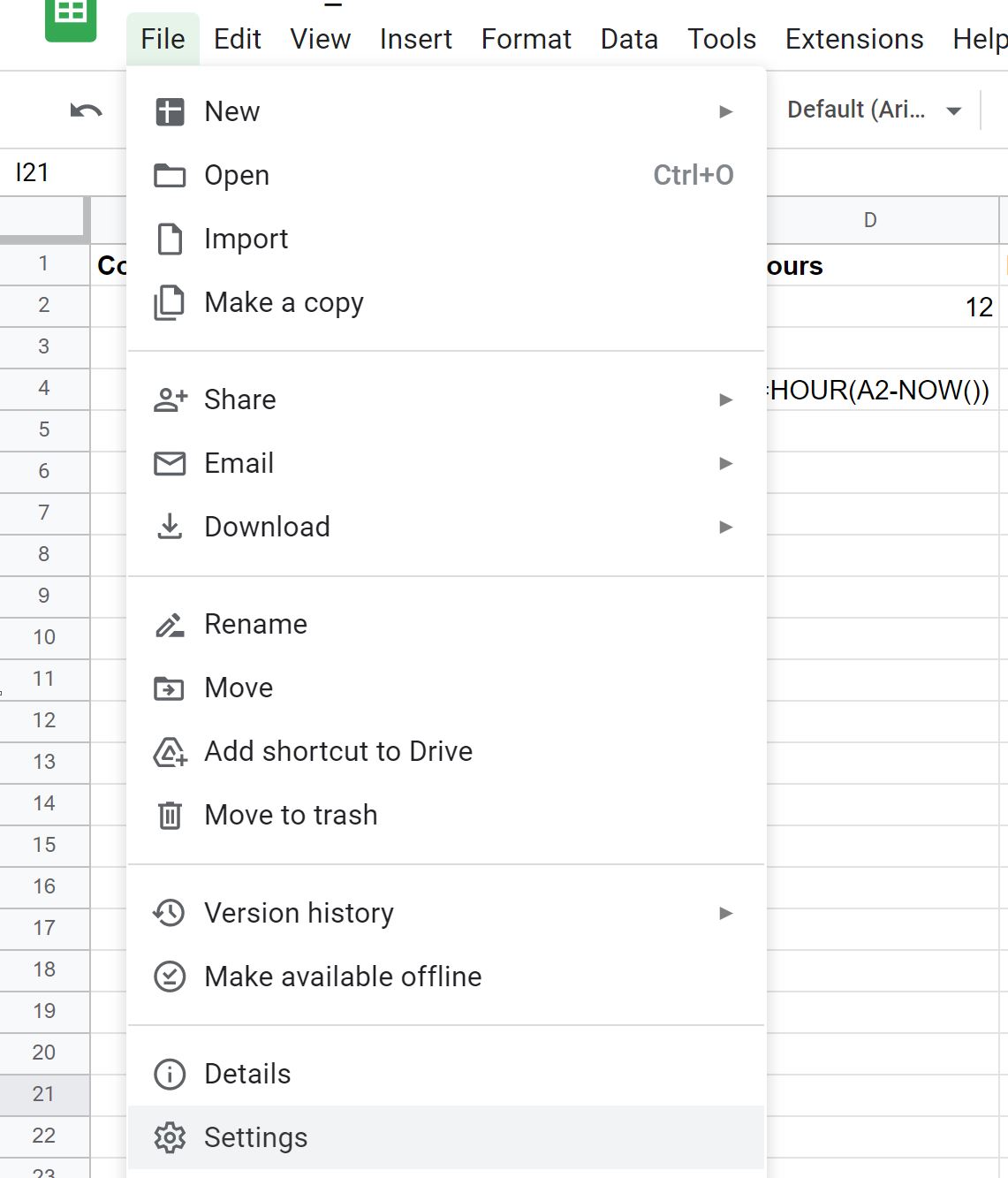
इसके बाद, गणना टैब पर क्लिक करें, फिर पुनर्गणना के आगे ड्रॉप-डाउन तीर पर क्लिक करें और परिवर्तन और हर मिनट पर चुनें, फिर सेटिंग्स सहेजें पर क्लिक करें:
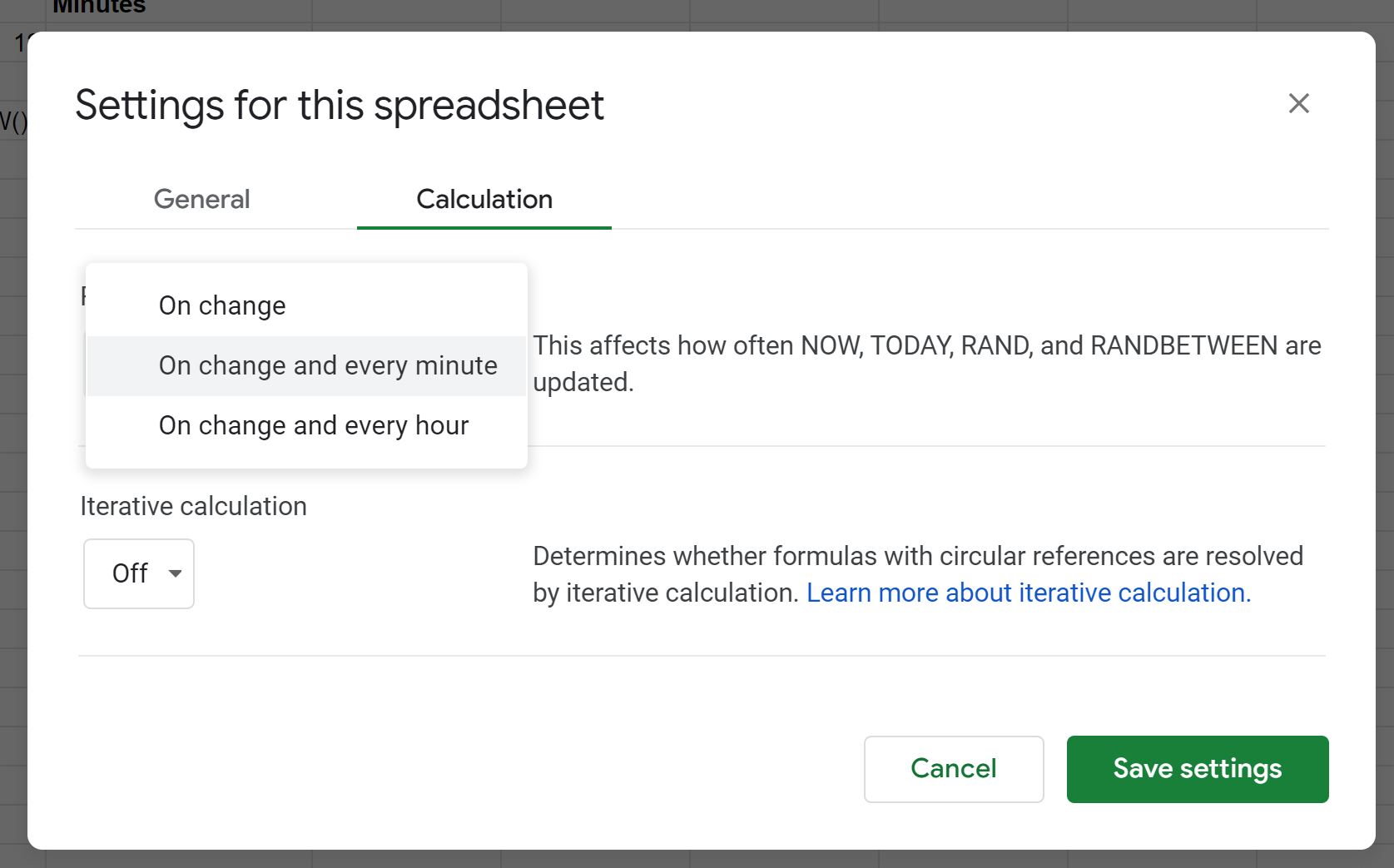
उलटी गिनती अब स्वचालित रूप से हर मिनट दिन, घंटे और मिनट के मूल्यों को अपडेट करेगी।
अतिरिक्त संसाधन
निम्नलिखित ट्यूटोरियल बताते हैं कि Google शीट्स में अन्य सामान्य कार्य कैसे करें:
Google शीट्स में तिथियों की तुलना कैसे करें
Google शीट्स में महीनों को तारीख में कैसे जोड़ें
Google शीट्स में दिनांक सीमा के साथ SUMIFS का उपयोग कैसे करें
Google शीट्स में दिनांक सीमा के साथ COUNTIFS का उपयोग कैसे करें